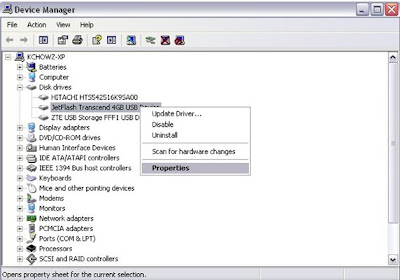Udah lama nih ga POSTING Blog, kali ini ingin coba berbagi trik lama, untuk membuat partisi dalam flashdisk, walaupun trik lama lumayan buat tambah” pengetahuan hehehhehe...
Seperti kita ketahui sekarang ini ukuran flasdisk beraneka ragam, dari yang kecil maupun yang ukuran’a sampai puluhan Gb, seperti halnya harddisk, flashdisk pun dapat juga dibagi menjadi beberapa partisi. Fungsinya sih biar mudah aja dalam penyimpanan data / biar g ribet
Okk, langsung saja untuk membuat partisi dalam flashdisk memerlukan tool berupa Usb LocalDisk yang bisa didownload dibawah ini :
Password : inginberbagi
Untuk pembuatannya ikuti langkah-langkah berikut ini :
· Extract Usb LocalDisk yang sudah didownload menggunakan winrar/winzip
· Klik start kemudian klik kanan pada My Computer -> Properties
· Pilih Tab Hadware -> Device Manager
· Klik pada Disk driver -> pilih nama flasdisk yang digunakan -> klik kanan -> Properties
· Pilih Tab Detail -> kemudian copy nama flasdisknya (CTRL+C)
· Buka Explorer masuk kedalam Folder Usb LocalDisk yang tadi di Extract
· Klik 2 x file “ cfadisk.inf ” / buka mengunkan notepad
· Ganti nama ?????? menjadi nama flashdisk yang tadi sudah kita Copy / Block ?????? klik kanan pilih paste
· Kemudian pilih file -> Save
· Ulangi langkah ke 2 – 4
· Pilih Tab Driver -> Update Driver
· Pilih Have Disk
· Pilh Browse -> arahkan pada folder Usb LocalDisk yang tadi diExtract -> Ok
· Next
· Jika ada peringatan pilih YES
· Tunggu Hingga Selesai -> finish
· Klik Start -> My Computer -> Manage
· Pilih Disk Management
· Klik kanan pada nama flasdisk -> Delete Partition -> Yes
· Klik kanan pada nama flashdisk -> New Partition -> Primary Partition -> Next
· Pada Partition Size, tentukan kapasistas yang akan digunakan -> Next -> Next
· Pada File System pilih FAT32 -> Next -> Finish
· Sekarang flasdisk sudah terbagi menjadi 2 partisi
· Untuk membuat partisi yang satu lagi, cara’a hampir sama dengan membuat partisi yang pertama, klik kanan pada partisi yang akan kita buat -> New Partition -> Next, Pilih Extended Partition -> Next
· Tentukan Besar’a kapasitasnya -> Next -> Finish
· Sampai disini Partisi ke 2 belum aktif / bisa digunakan, untuk mengaktifkannya, klik kanan pada partisi ke 2 pilih New Logical Drive -> Next -> Next -> Next -> Next -> pada File System pilih FAT32 -> Next -> Jika ada peringatan pilih Ok -> Finish
· Sekarang partisi kedua telah aktif
Semoga bisa bermanfaat :)